保護您的Mac的最佳方法之一是使用防病毒軟體, 但當您嘗試將其完全移除時,該防病毒軟體可能會成為麻煩,無法卸載。
Avast Security是免費的殺毒軟體,要刪除它,您需要額外的努力和時間。
該怎麼刪除卸載Avast Security呢?我們將在這篇文章中指導您在Mac上完全移除Avast的方法,並給您推薦一款實用的Mac清理工具,防止病毒。
我們將介紹3種移除Avast的方法,2種是手動移除方法,另一種是使用我們推薦的專業軟體移除工具 iMyMac PowerMyMac。它具有多個模塊,不僅能夠移除應用軟體及其殘留文件,還能夠掃描文件,查找並清理重複文件,搜索相似圖片,清理瀏覽器等等。點擊下方鏈接即可免費下載試用。
內容:第1部分:為什麼要在Mac上卸載Avast Security 第2部分:如何從Mac手動卸載Avast Security第3部分:如何使用其自帶的移除程序來卸載Avast Security Mac第4部分:在Mac上徹底移除Avast並刪除其殘餘的簡單方法第5部分:總結
第1部分:為什麼要在Mac上卸載Avast Security
Mac Avast Security可用於檢測 不安全的應用。 鑑於該軟體是免費的,並且在消除大多數數據威脅方面相當有效,因此許多Mac 用戶都使用它來保護其係統。 但是,部分Apple用戶意識到,Avast的緩慢的掃描速度,過多的資源消耗以及分散的彈出窗口都是不合理的。
因此,他們選擇了在某些關鍵領域具有更好性能的商業防病毒軟件,並藉助Avast SecureLine VPN掩蓋了其網絡活動,從而加強了對Mac的保護。 這時可能會遇到Avast問題,例如“已經安裝了Avast,請先移除以前的版本”。 那麼,如何在Mac上移除Avast?
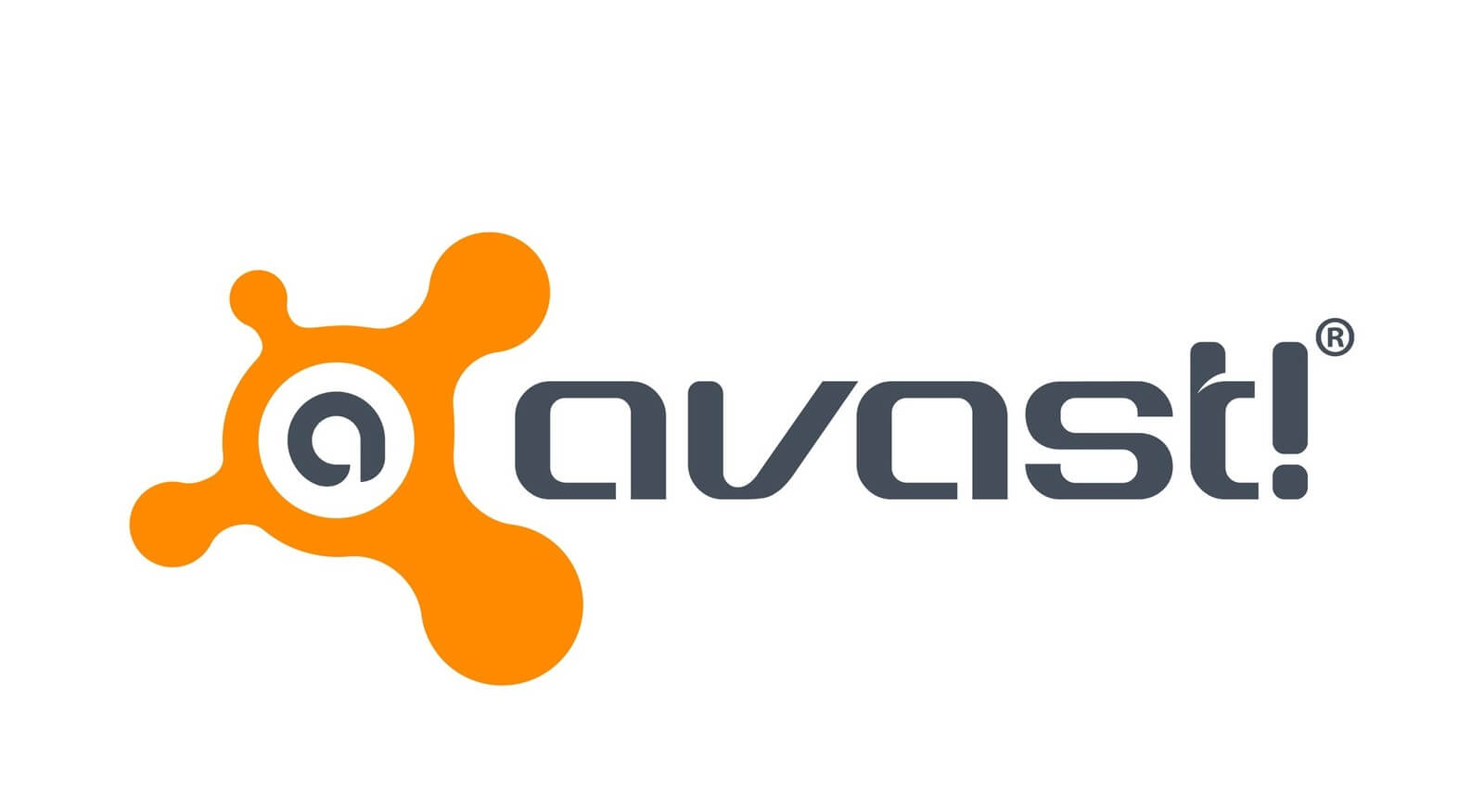
第2部分:如何從Mac手動卸載Avast Security
Mac設備的優點在於,如果您需要刪除任何應用程序,如OneDrive,它會為您提供了自己的刪除功能。了解以下操作以從Mac手動移除Avast:
步驟1.停止運行Mac Avast Security
首先,您必須停止在Mac上運行該軟體。 步驟如下:
- 單擊Apple菜單。
- 選擇Utility > Activity Monitor。
- 查找Avast的運行進程。
- 單擊“退出”按鈕以結束Avast Security進程。
記得要完全結束或禁用與Avast相關的所有進程才可以成功卸載Avast 。
步驟2. 在Mac上手動刪除Avast
- 在Mac上啟動Finder應用程序,點擊屏幕左側的“應用程序”文件夾
- 從“應用程序”文件夾中找到Avast Security.app,將其拖到垃圾箱中
- 清空垃圾箱
- 在Finder上單擊菜單欄中的Go按鈕,選擇轉到文件夾
- 在字段框中輸入〜/ Library,然後點擊Return按鈕,然後您將被定向到Library庫文件夾
- 查找並打開與Avast應用程序關聯的所有文件夾,並將其從Mac中刪除:
Macintosh HD > Users > [current user] >~Library > Application Support > AvastMacintosh HD > Users > [current user] >~Library > Caches > com.avast.AAFMMacintosh HD > Users > [current user] >~Library > LaunchAgents > com.avast.home.userpront.plist
手動刪除的辦法不能完全移除Mac Avast,因為仍有可能找不到與Avast應用程序關聯的所有文件夾或關聯文件。用戶仍然可能會留下一些卸載殘餘,並且佔用了Mac上的存儲空間、導致系統問題。
建議: 所以我們推薦PowerMyMac 的應用卸載工具來幫助您在Mac上輕鬆移除Avast以及刪除關聯文件並釋放更多空間(可以閱讀本指南的第4部分了解更多)。
第3部分:如何使用其自帶的移除程序來卸載Avast Security Mac
Avast還附帶一個特定的移除程序,允許您從Mac移除Avast Security。 但是,您必須記住還要去刪除任何額外的殘餘文件,就像手動移除方法那樣,您仍然需要刪除與Avast關聯的所有文件和文件夾。
如果您想使用Avast移除程序來卸載Mac Avast,請按照以下步驟操作。
- 雙擊您在線下載的程序的安裝包
- 單擊移除Avast,移除過程將開始
- 請按照其提供的移除嚮導提示和說明進行操作
第4部分:在Mac上徹底移除Avast並刪除其殘餘的簡單方法
除了我們上面提到的兩種方法之外,還有另一種方法可以幫助您從您的Mac設備完全移除Avast 。 這就是通過使用第三方應用程序來移除Avast和與應用程序關聯的所有文件和文件夾。
我們最推薦的第三方應用程序就是iMyMac PowerMyMac。
PowerMyMac是一個功能強大的工具,可用於 刪除Mac上的任何文件,並清理Mac上的所有垃圾文件。這樣,您將能夠釋放Mac上的磁盤空間並提高Mac的性能。
現在下載還可以體驗我們的免費試用版本!爲使您能夠了解它的工作方式,可以現在來試試!(它也可以移除Microsoft Office組件)。
以下是教您如何使用PowerMyMac從Mac上徹底移除Avast並刪除殘餘的分步指南:
步驟1. 運行專業的Avast移除程序
啟動PowerMyMac程序。 然後,在程序的主界面上您可以看到有關Mac的實時信息。使用PowerMyMac只需單擊幾下即可清理和優化Mac。 它可以刪除大量垃圾文件,掃描重複文件以及卸載不需要的應用程序,以釋放更多的磁盤空間並使Mac運行更快。
在界面的左側,只需選擇“應用卸載”工具。 這樣,您便可以開始從Mac移除Avast應用程序的過程。
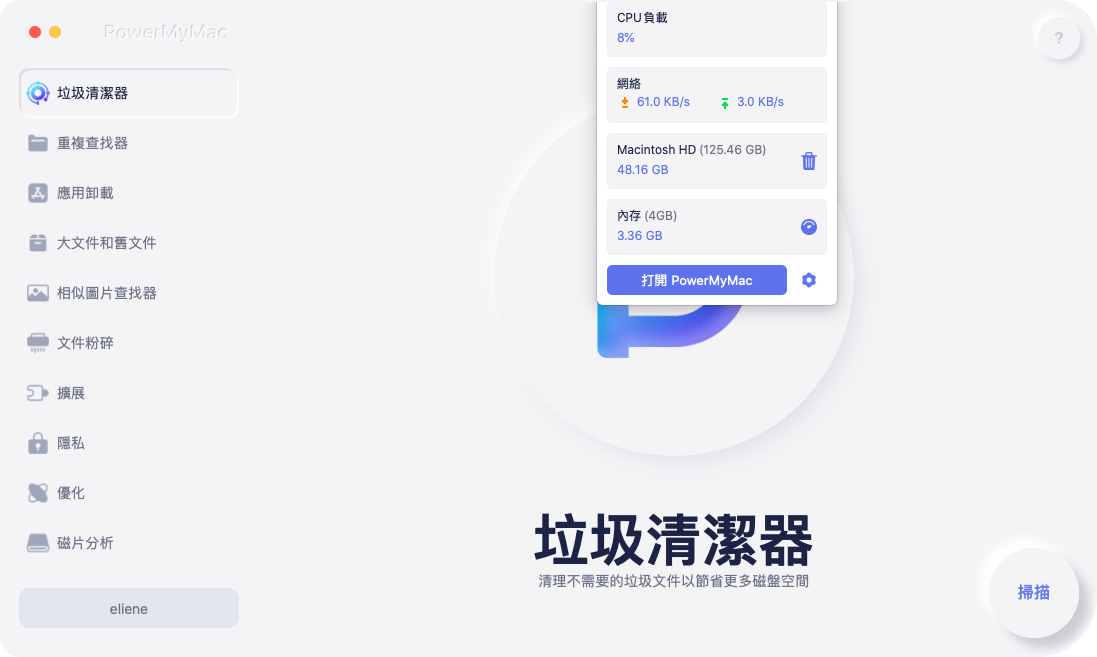
步驟2. 在Mac上掃描已安裝的軟體
選擇卸載程序後,點擊“掃描”來掃描Mac上的所有軟體程序,然後等待掃描完成。掃描過程完成後,您可以查看PowerMyMac掃描過的所有應用程序信息。
步驟3. 從Mac清理Avast關聯文件並卸載Avast Security
在列表中找到Avast軟體Avast Security.app。
找到要從Mac卸載的應用程序後,與該應用程序關聯的所有文件和文件夾將被自動選擇。
選擇要從Mac中刪除的所有文件或文件夾後,單擊“清理”按鈕,等待PowerMyMac移除程序完成整個刪除過程。
現在您已經從Mac上成功卸載了Avast!
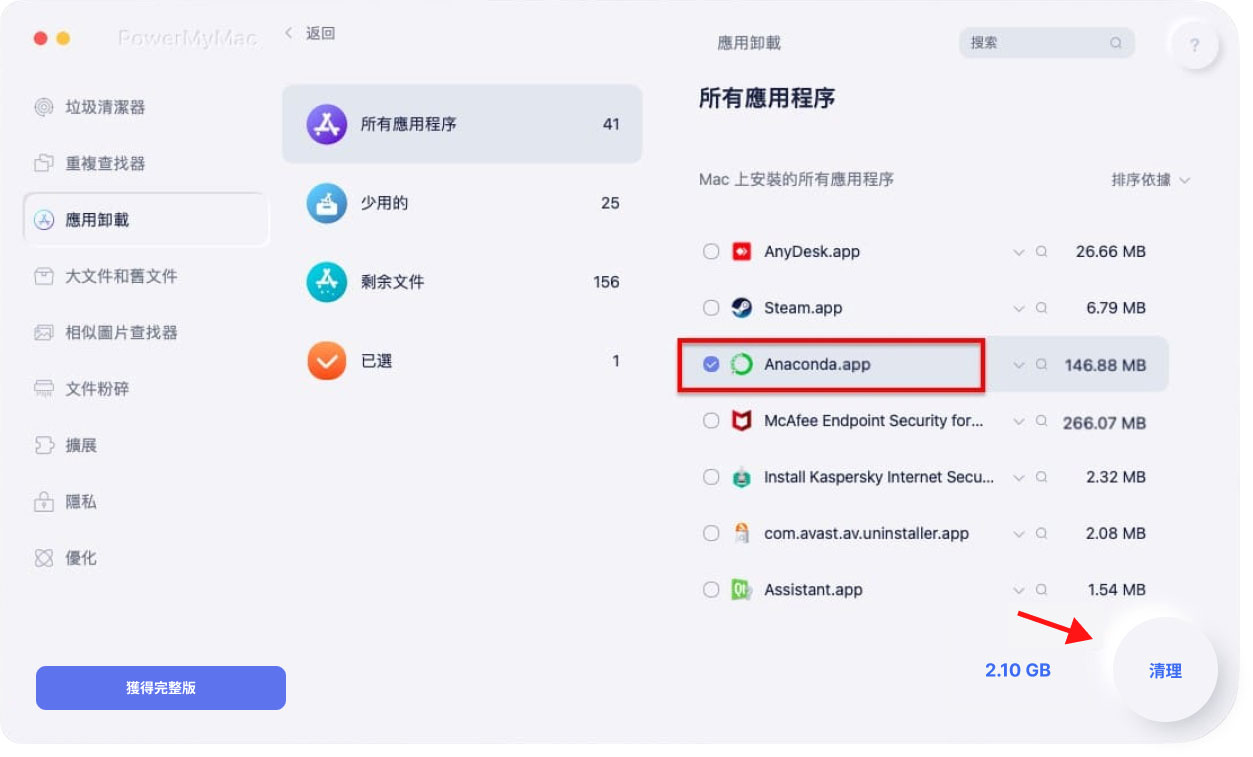
* 如果您還想在Mac上卸載Malwarebytes防病毒軟體,請閱讀該指南.
第5部分:總結
如您所見,手動移除Avast會使您花費更多的時間。 但是,您不必擔心,因為我們有專業的軟體移除程序。
使用PowerMyMac工具從Mac刪除Avast應用程序時,您還可以一鍵刪除該應用程序具有的所有殘留文件和文件夾。因此,我們推薦您使用它來在Mac上完全移除Avast Security。當然,也可以遵照指南中的另外兩種手動卸載方式來移除Avast。
PowerMyMac還具有超出您預期的能力,例如在Mac上掃描照片並清除重複項,清理Mac並提高其性能等等。
希望這篇文章能夠幫助您順利在Mac上卸載Avast!



